Een thema gebruiken om een aangepast uiterlijk te creëren voor uw app
U kunt een aangepast uiterlijk (een thema) voor uw app maken door wijzigingen aan te brengen in de standaardkleuren en visuele elementen van het niet-aangepaste systeem. U kunt bijvoorbeeld uw persoonlijke producthuisstijl maken door een bedrijfslogo toe te voegen en tabelspecifieke kleuren te bieden. Een thema kan worden gemaakt met behulp van het gebied Thema's, zonder dat een ontwikkelaar code hoeft te schrijven. U kunt thema's maken, klonen, wijzigen of verwijderen die in uw omgeving worden gebruikt.
Notitie
Er is een nieuwere manier om thema's te maken in modelgestuurde apps voor het aanpassen van de header van de modelgestuurde app. Meer informatie: Moderne thema's gebruiken
U kunt meerdere thema's definiëren, maar er kan er slechts een enkel thema actief zijn in een omgeving en worden geïdentificeerd als het standaardthema. Om een thema actief te maken, publiceert u het.
Thema's gebruiken om de gebruikersinterface te verbeteren en uw eigen merkaanduidingen toe te voegen
Thema's worden gebruikt om de gebruikersinterface van de app te verbeteren, niet om deze ingrijpend te wijzigen. De themakleuren worden algemeen, door al uw modelgestuurde apps heen, toegepast. Zo kunt u bijvoorbeeld de volgende visuele elementen in de UI verbeteren:
Navigatiekleuren wijzigen om een eigen productidentiteit te creëren.
Accentkleuren aanpassen, zoals de kleur bij het aanwijzen of selecteren van items.
Tabelspecifieke kleuren bieden.
Logo. (Gebruik een bestaand afbeeldingsbestand of voeg een nieuw bestand toe als webresource.)
Knopinfo voor logo.
Kleur van navigatiebalk.
Tekstkleur voor titel.
Kleur voor geselecteerde koppeling.
Kleur voor aangewezen koppeling.
Verouderde accentkleur (primaire achtergrond voor procesbesturingselementen).
Standaardkleur voor tabellen.
Standaardkleur van aangepaste tabellen.
Vulkleur voor besturingselement.
Randkleur voor besturingselement.
Oplossingsbewustzijn
Thema's zijn niet oplossingsbewust. De wijzigingen in het thema van een organisatie worden niet opgenomen in oplossingen die uit de organisatie worden geëxporteerd. De gegevens worden opgeslagen in de thematabel die kan worden geëxporteerd en opnieuw geïmporteerd in een andere omgeving. Het geïmporteerde thema moet eerst worden gepubliceerd voordat het van kracht wordt.
Het bestaande thema kopiëren en wijzigen
De gemakkelijkste en snelste manier om een nieuw thema te maken is een bestaand thema te klonen en te wijzigen. En het thema vervolgens op te slaan en te publiceren.
- Meld u aan bij Power Apps, selecteer Instellingen
 (rechterbovenhoek) en selecteer daarna Geavanceerde instellingen.
(rechterbovenhoek) en selecteer daarna Geavanceerde instellingen. - Selecteer op de pagina voor klassieke instellingen de optie Instellingen>Aanpassingen>Thema′s.
- Selecteer onder Alle thema's het thema dat u wilt klonen, zoals het CRM-standaardthema. Selecteer Klonen op de opdrachtbalk.
- Open het gekloonde thema en vervang vervolgens het hexadecimale nummer van een bestaand UI-item, zoals de Tekstkleur voor titel, door de hexadecimale waarde die de gewenste kleur vertegenwoordigt.
Bijvoorbeeld de CRM-standaardthema werd gekloond en veranderd met voornamelijk verschillende tinten groen. De volgende screenshots tonen de nieuwe kleuren voor navigatie en markering. Er is ook een aangepast logo toegevoegd dat in de linkerbovenhoek van een app zal verschijnen.
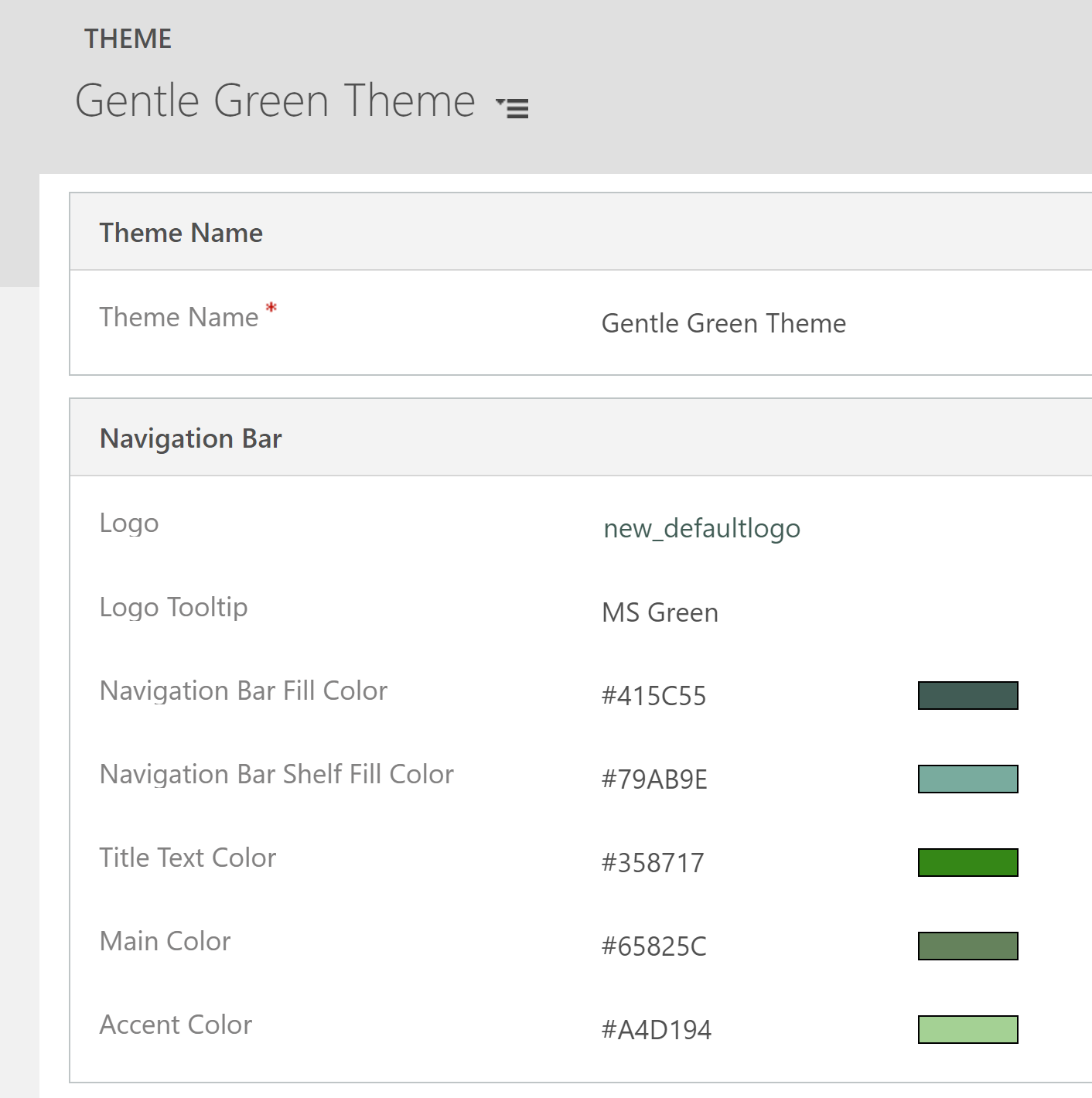
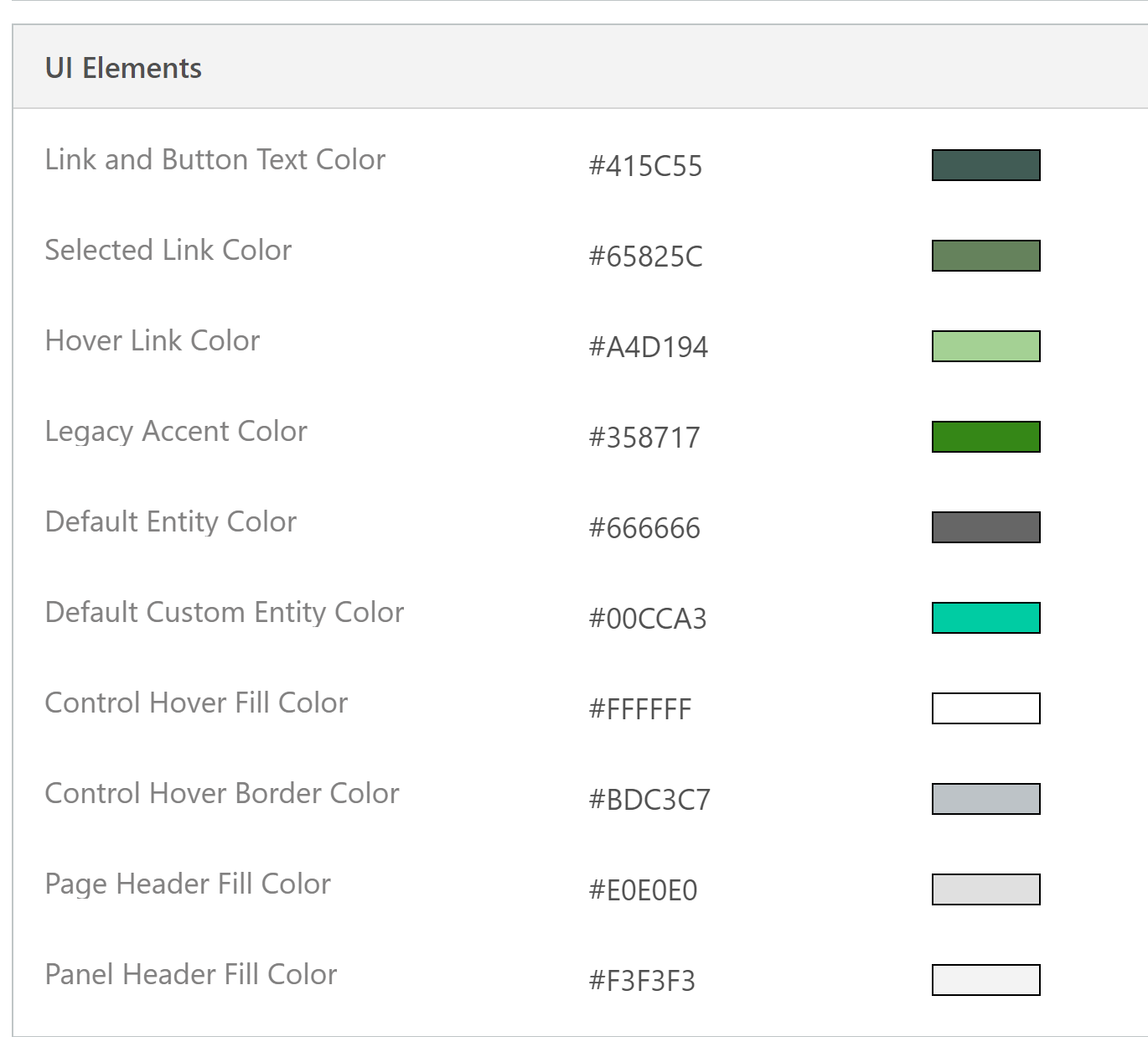
De volgende afbeelding toont een app-accountweergave met de nieuwe kleuren en het nieuwe logo.
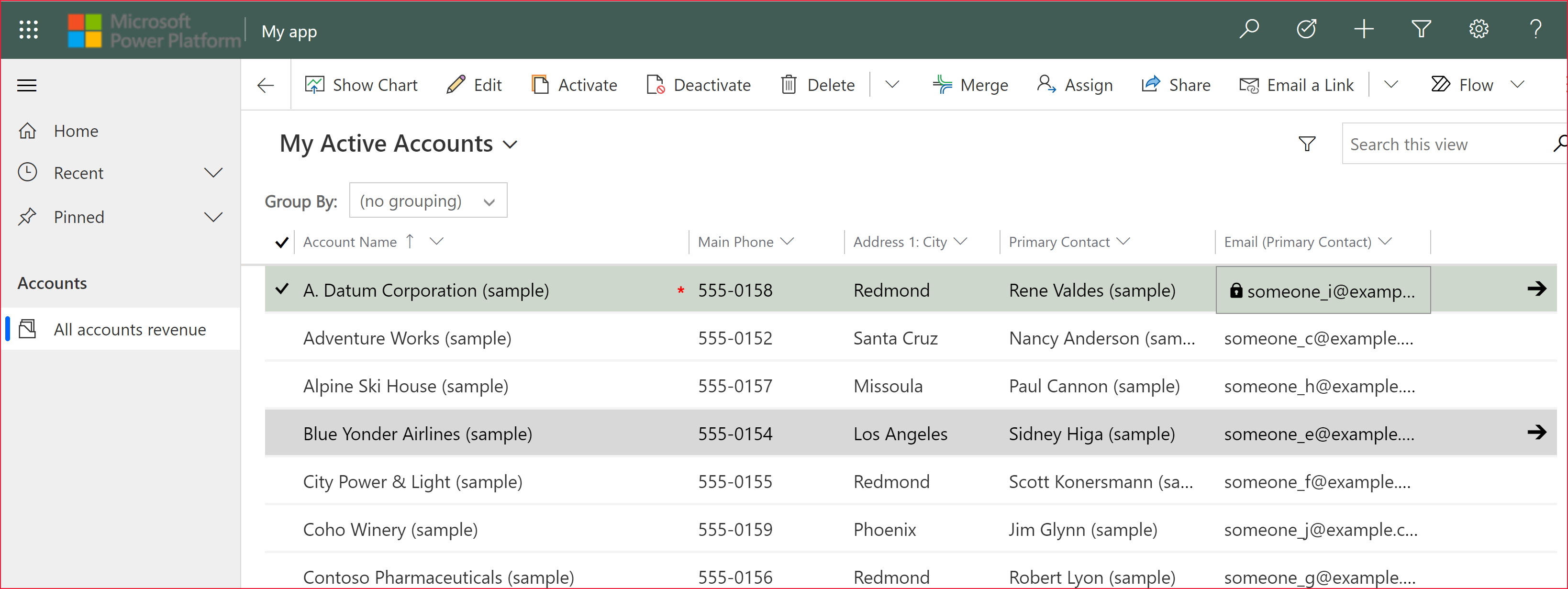
Belangrijk
Logo's die te groot zijn, worden niet weergegeven. De afbeelding die in het voorbeeld wordt gebruikt, is 156 pixels breed x 48 pixels hoog.
Een voorbeeld van een thema bekijken en dit publiceren
Voer de volgende stappen uit om een voorbeeld van een thema te bekijken en dit te publiceren:
- Maak een geheel nieuw thema of kloon een bestaand thema.
- Bekijk een voorbeeld van het nieuwe thema. U kunt de voorbeeldmodus verlaten door Voorbeeld afsluiten te kiezen op de opdrachtbalk.
- Publiceer het thema. Selecteer Thema publiceren op de opdrachtbalk om dit tot het actieve (standaard) thema in de omgeving te maken.
De volgende screenshot toont de knoppen op de opdrachtbalk voor voorbeeldweergave en publicatie.

Aanbevolen procedures
Hieronder volgen de aanbevelingen voor het ontwerpen van themacontrasten en het kiezen van kleuren.
Themacontrast
Wij adviseren de volgende aanpak bij het gebruiken van contrastkleuren:
Kies de contrasterende kleuren zorgvuldig. Het gebruiksklare standaardthema in Microsoft Dataverse heeft de juiste contrastverhoudingen om een optimale bruikbaarheid te waarborgen. Gebruik vergelijkbare contrastverhoudingen voor uw nieuwe thema's.
Gebruik de standaard kleurinstellingen voor de modus met hoog contrast.
Themakleuren
Wij adviseren u niet een groot aantal verschillende kleuren te gebruiken. Hoewel u een andere kleur kunt instellen voor elke tabel, adviseren wij één van twee patronen:
Geef alle tabellen weer in neutrale kleuren en markeer de belangrijkste tabellen.
Gebruik dezelfde kleur voor vergelijkbare of gerelateerde tabellen, zoals wachtrij en wachtrij-item, of tabellen in de productcatalogus. Houd het totale aantal groepen laag.
Overwegingen bij aangepaste thema's
U zou het volgende moeten overwegen bij het plannen van het gebruik van aangepaste thema's:
De meeste bijgewerkte gebieden in de gebruikersinterface (UI) worden weergegeven in de aangepaste themakleuren.
Hoewel de themakleuren globaal worden toegepast in de toepassing, behouden sommige oudere UI-gebieden, zoals kleurovergangknoppen, de standaardkleuren.
Bepaalde gebieden moeten donkere of lichte kleuren gebruiken om te contrasteren met de standaard pictogramkleuren. De pictogramkleur is niet aanpasbaar.
Een tabel kan in verschillende kleuren worden weergegeven onder verschillende Sitemap-knooppunten.
De kleuren van de Sitemap-knooppunten zijn niet aanpasbaar.
Bekende problemen met mobiele apparaten en thema's
Het aangepaste thema wordt niet toegepast op apparaten waarop de app Power Apps Mobile wordt uitgevoerd
Wanneer u de app Power Apps Mobile uitvoert met een omgeving waarin een aangepast thema als standaardthema wordt gebruikt, geeft het mobiele apparaat het CRM-standaardthema van het systeem weer.
Kaartformulieren worden niet weergegeven in tabelweergaven in een webbrowser
Op een mobiel apparaat waarop de app in een webbrowser wordt uitgevoerd, wordt de weergave weergegeven in de standaardweergave die niet is geoptimaliseerd voor kleine schermen en wordt weergegeven zoals in deze afbeelding. Zie voor meer informatie over kaartformulieren Een kaartformulier maken.
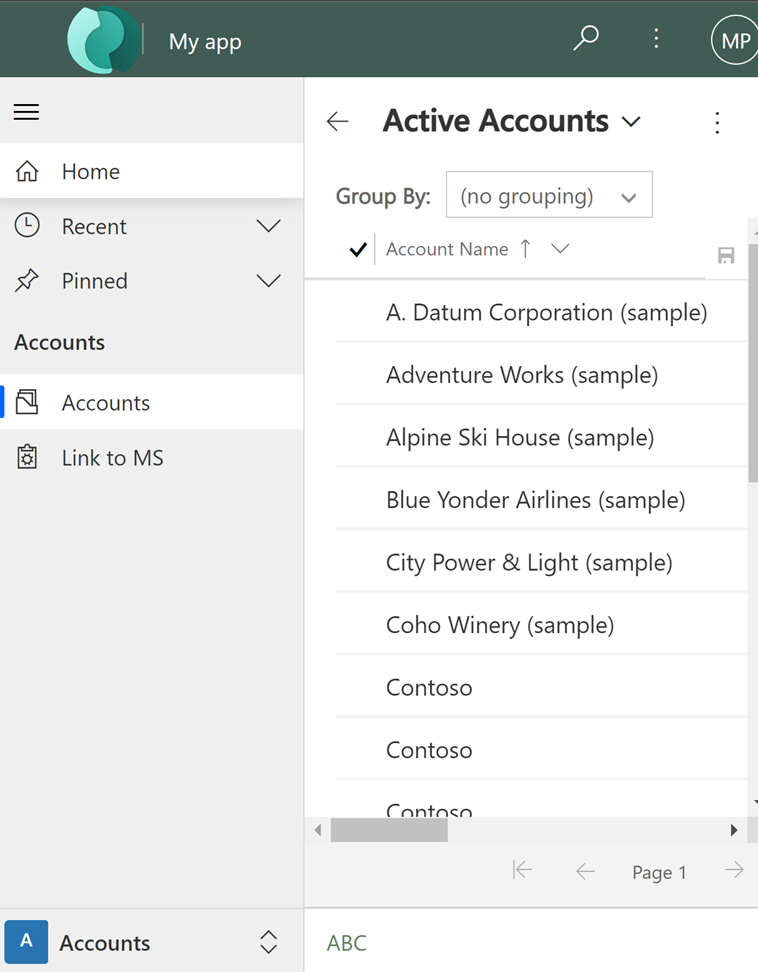
Zie ook
Query uitvoeren op het thema van een organisatie en dit bewerken